필자의 경우 마이크로소프트 365(구 오피스 365)를 패밀리로 가입해 원드라이브를 드롭박스와 함께 메인 클라우드로 사용중이고 이 사이트에 다운로드 목적으로 업로드된 파일들도 모두 원드라이브를 통해 공유되고 있습니다.
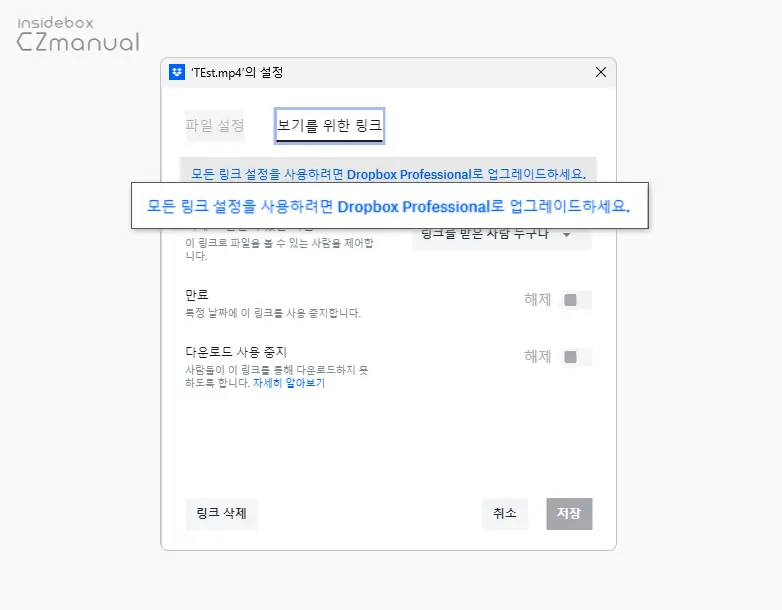
드롭박스에서 공유된 파일의 기간과 암호 설정 시 상위 티어에 가입해야 하지만 원드라이브는 기본적으로 이런 공유 옵션을 제공하고 있어 개인적으로 공유 시 자주 이용하고 있습니다. 그런데 원드라이브를 통해 특정 파일이나 폴더를 공유하는 메뉴는 손쉽게 확인할 수 있는데 공유된 항목의 공유를 중지하는 메뉴는 찾기 어려워 이 부분을 간단하게 정리합니다.
튜토리얼 환경: 윈도우 11, 엣지, 원드라이브
원드라이브 온라인 페이지 이동
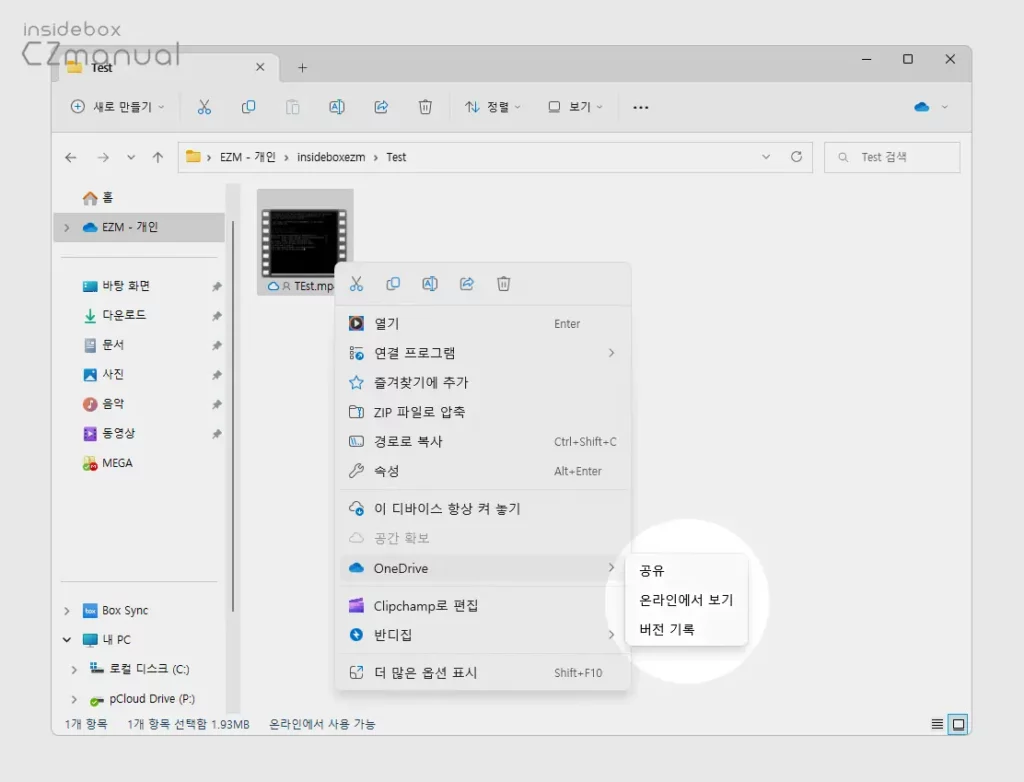
전술한대로 원드라이브에서 공유를 원하는 항목을 마우스 오른쪽 버튼으로 클릭하면 컨텍스트 메뉴에서 간단하게 공유가 가능하지만 공유를 중지하는 메뉴는 찾을 수 없습니다. 이 경우 원드라이브에서 공유 중인 파일을 찾거나 중지하고 싶다면 원드라이브 온라인 페이지로 이동해야 합니다.
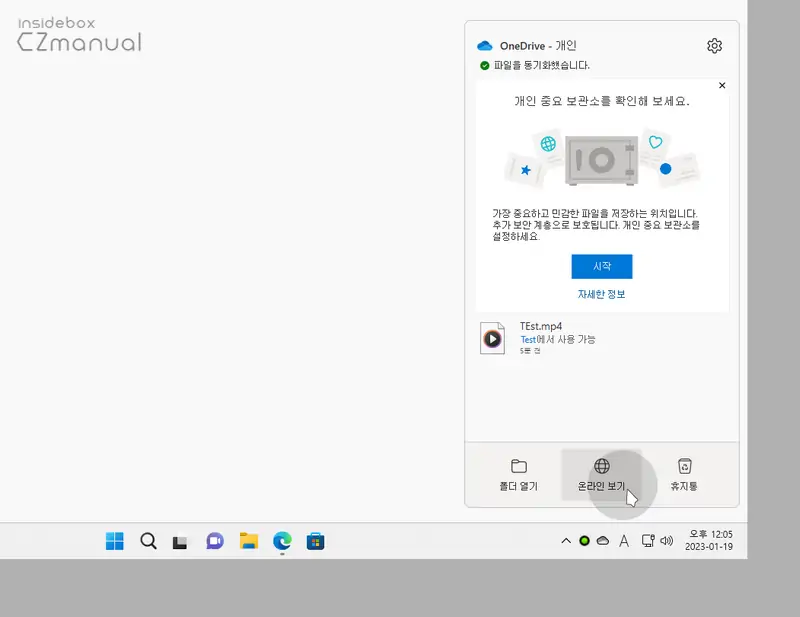
- https://onedrive.live.com/으로 직접 이동하거나 작업 표시줄 트레이에서 원드라이브 패널을 열고 온라인 보기를 클릭해 원드라이브 온라인 페이지로 이동합니다.
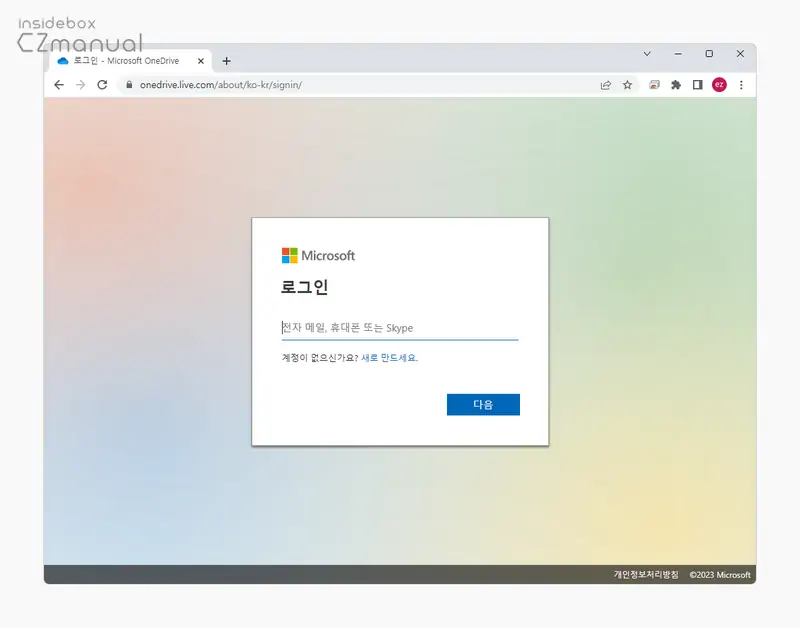
- 사용 중인 마이크로소프트 계정을 이용해 원드라이브에 로그인합니다.
공유 내역 확인 및 공유 중지하기
원드라이브 온라인 페이지 접속 후 공유 내역을 관리하는 메뉴를 통해 현재 공유되고 있는 파일과 폴더를 확인할 수 있으며 이 중에서 공유를 원치 않는 항목의 공유를 선택 적으로 중지 할 수 있습니다.
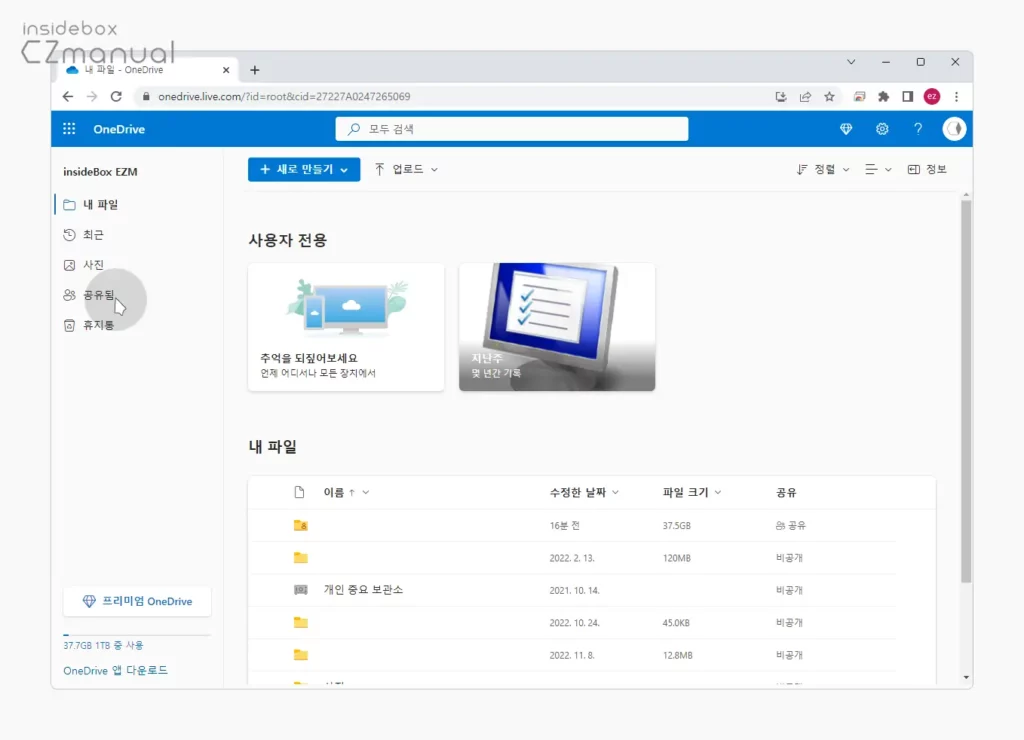
- 원드라이브 온라인 페이지 접속 후 좌측 사이드바의 탭을 공유됨으로 전환합니다.
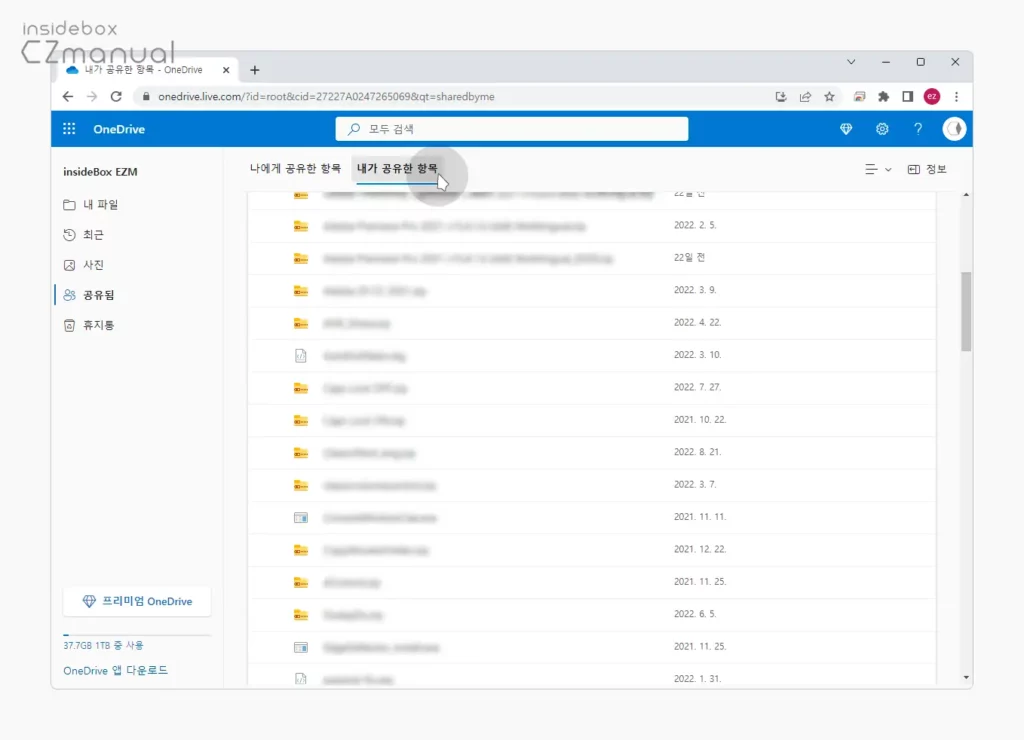
- 그리고 상단 탭을 내가 공유한 항목에 두면 현재 해당 원드라이브 계정에서 공유 중인 전체 파일을 확인할 수 이있습니다.
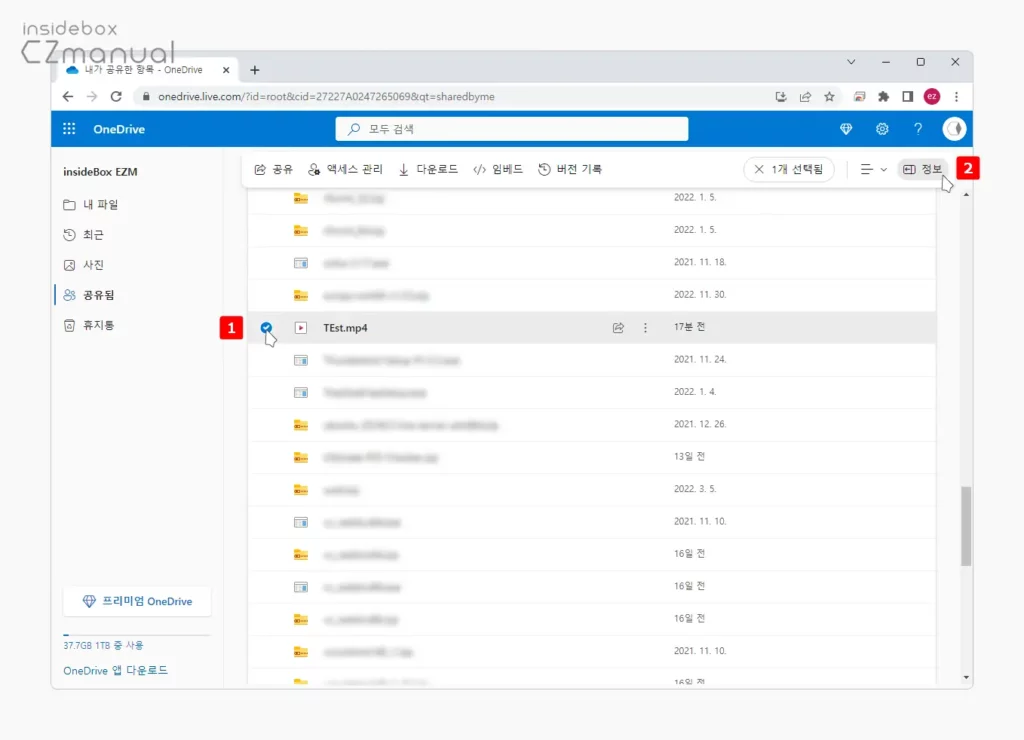
- 여기서 공유를 중지하고자 하는 파일을 체크 하고 오른쪽 상단 정보 버튼 을 클릭합니다.
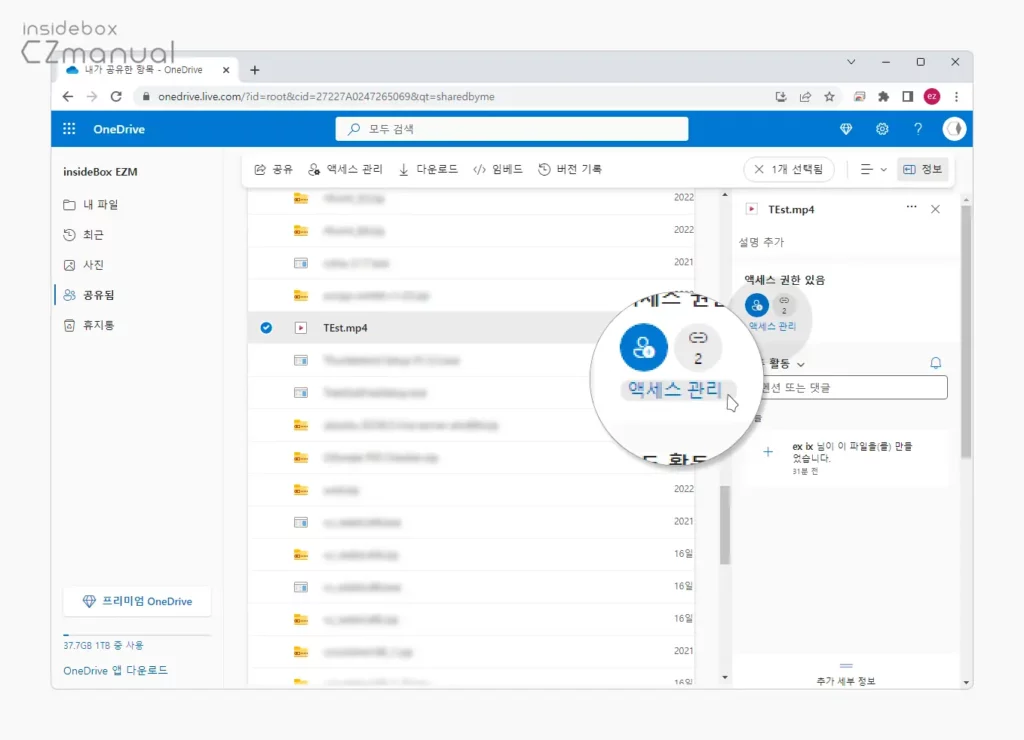
- 오른쪽에서 정보 패널이 슬라이드 되는데 여기서 액세스 권한 있음 섹션에 대상 파일로 부터 나가는 링크의 수를 확인할 수 있으며 링크를 관리하기 위해서는 액세스 관리 링크를 클릭해야 합니다.

- 액세스 관리 페이지로 이어지는데 여기서 현재 공유된 링크 주소를 확인할 수 있으며 이 링크의 공유를 중지하고 싶다면 링크 우측에 위치한 X 버튼을 클릭합니다.
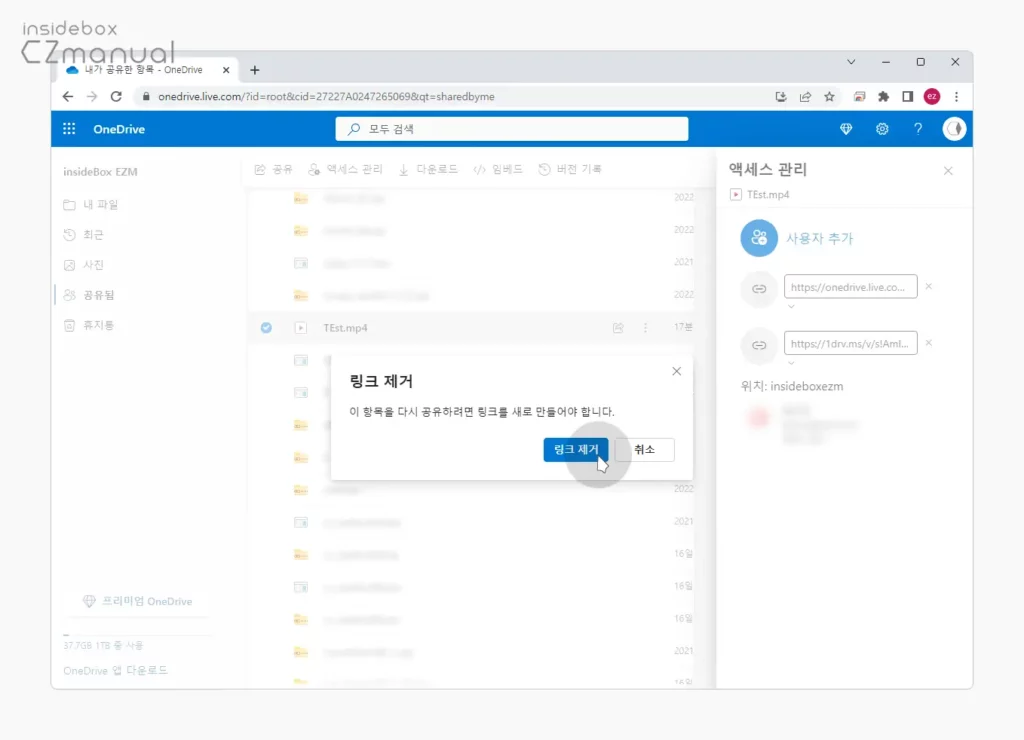
- 링크 제거 시 공유하려면 새로운 링크를 만들어야 한다는 내용의 안내가 표시되고 링크 제거 버튼을 클릭하면 공유가 중지됩니다.
마치며
이번 포스트에서는 마이크로소프트의 원드라이브에서 공유한 파일과 폴더의 공유를 중지하는 방법에 대해 알아보았습니다. 개인적으로 기본적으로 공유 기간을 지정해서 공유를 하기 때문에 굳이 찾아서 공유를 중지하는 일은 많지 않지만 간혹 공유된 항목을 관리하기 위해 의도적으로 중지하는 일이 발생할 수 있는데 매번 이렇게 온라인 페이지에 접속하는 것이 번거롭다고 느껴지는데요. 공유처럼 컨텍스트 메뉴에 따로 중지 메뉴를 추가한다면 사용성이 높아지지 않을까 생각합니다.
그래도 원드라이브를 통해 저장된 파일을 누군가에게 공유한 뒤 다시 공유를 끊고 싶다면 위 과정에 따라 웹 사이트를 통해서 수정이 가능하니 확인 해 보시길 바랍니다.
